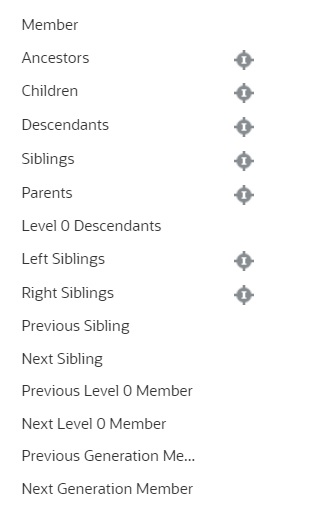Realización de selecciones
Solo se mostrarán los miembros, variables de sustitución y atributos a los que tiene acceso. El panel Selecciones solo se muestra si se invoca el selector de miembros para seleccionar varios miembros.
Si se utilizan reglas de intersección válida, solo se muestran los miembros válidos en los formularios de la aplicación y en las peticiones de datos en tiempo de ejecución para reglas de Calculation Manager. En los formularios ad hoc, tanto en la web como en Oracle Smart View for Office, la aplicación no filtra por reglas de intersección válida en el punto de vista y eje de página. Solo las celdas de las cuadrículas distinguen reglas de intersección válida en los formularios ad hoc.
Para realizar selecciones: